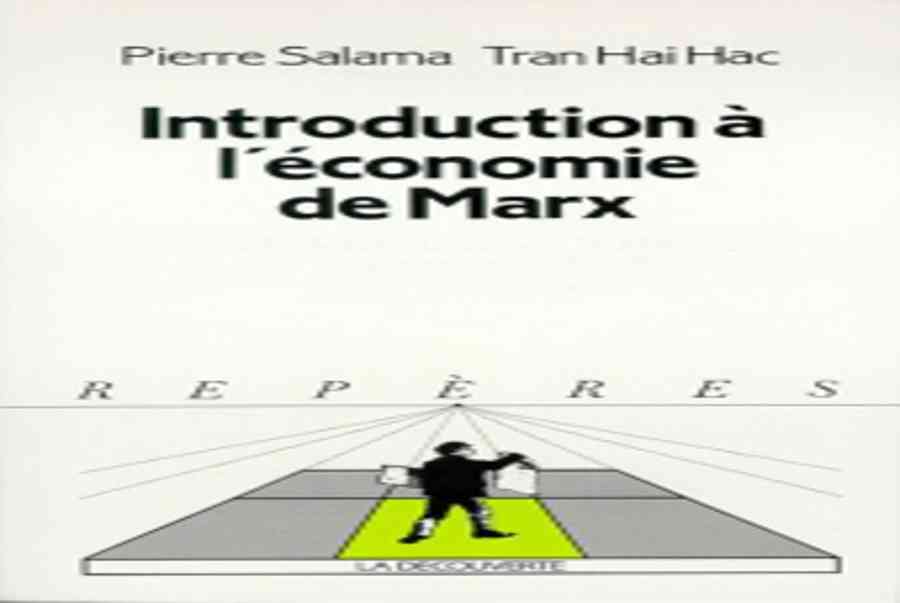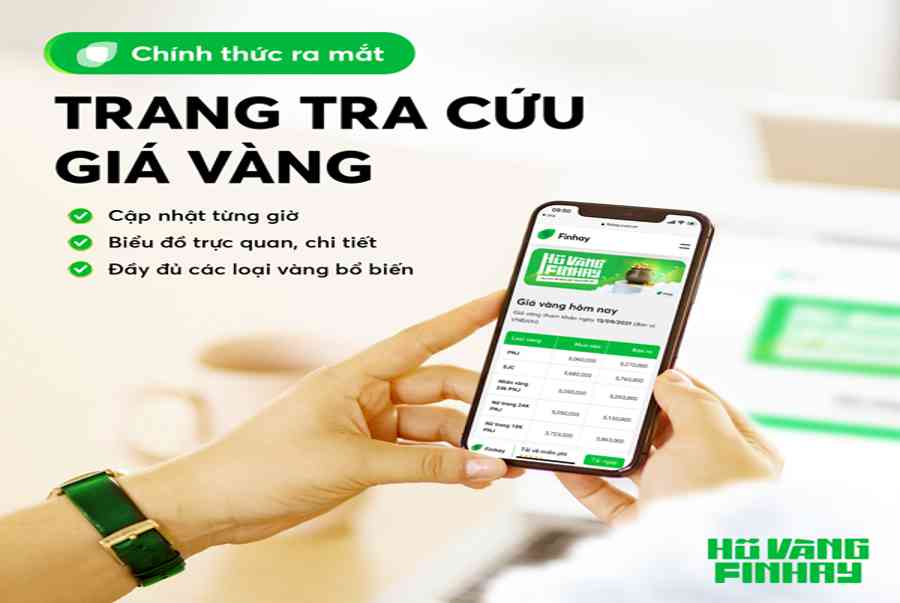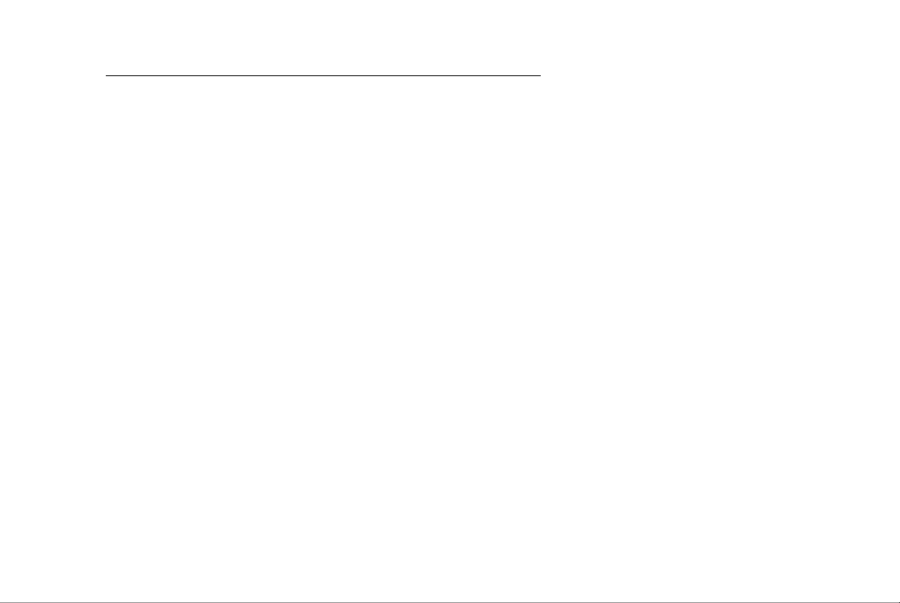Nguồn gốc và bản chất của tiền thể hiện ở quá trình phát triển của hình thái giá trị trao đổi, hay nói cách khác, các hình thái biểu hiện...
Mua hàng có phát sinh chi phí mua hàng – AMIS Kế toán
|
Trường hợp 1: Hóa đơn mua hàng và hóa đơn chi phí mua hàng về cùng lúc |
|
Bạn đang đọc: Mua hàng có phát sinh chi phí mua hàng – AMIS Kế toán Tải phim hướng dẫn tại đây Các bước thực hiện 2. Khai báo các thông tin chi tiết của chứng từ mua hàng.
3. Nhấn Cất. Lưu ý: Trường hợp hóa đơn mua hàng và hóa đơn vận chuyển được xuất từ cùng một nhà cung cấp, Kế toán có thể thực hiện thông qua chức năng lập Chứng từ mua hàng (thực hiện khai báo tượng tư như lập Chứng từ mua hàng nhiều hóa đơn). |
|
Trường hợp 2: Hóa đơn mua hàng về trước hóa đơn chi phí mua hàng |
|
Tải phim hướng dẫn tại đây Các bước thực hiện Bước 1: Hạch toán hàng hóa mua về 1. Vào phân hệ Mua hàng, tab Mua hàng, nhấn Thêm\Chứng từ mua hàng hóa.
2. Khai báo những thông tin cụ thể của chứng từ mua hàng .
3. Nhấn Cất. Bước 2: Hạch toán và phân bổ chi phí mua hàng 1. Vào phân hệ Mua hàng, chọn Chứng từ mua dịch vụ(hoặc vào tab Mua hàng hóa, dịch vụ, nhấn Thêm\Chứng từ mua dịch vụ).
2. Khai báo các thông tin chi tiết của chứng từ mua dịch vụ.
3. Nhấn Cất. 4. Chọn Phân bổ CP, sau đó nhấn Chọn chứng từ mua hàng.
5. Thiết lập điều kiện tìm kiếm chứng từ mua hàng, sau đó nhấn Lấy dữ liệu. 6. Tích chọn các mặt hàng cần cần phân bổ chi phí mua hàng, sau đó nhấn Đồng ý.
7. Lựa chọn phương thức phân bổ, nhấn Phân bổ.
8. Nhấn Đồng ý, chương trình sẽ tự động phân bổ chi phí vận chuyển hàng về kho vào giá trị nhập kho của hàng hóa mua về trên tab Hàng tiền của chứng từ mua hàng đã chọn.
|
|
Trường hợp 3: Hóa đơn chi phí mua hàng về trước hóa đơn mua hàng |
|
Tải phim hướng dẫn tại đây Các bước thực hiện
3. Nhấn Cất. Bước 2: Hạch toán hàng hóa mua về và phân bổ chi phí mua hàng 1.Vào phân hệ Mua hàng, tab Mua hàng , nhấn Thêm\Chứng từ mua hàng.
2. Khai báo các thông tin chi tiết của chứng từ mua hàng.
3. Phân bổ chi phí mua hàng cho sản phẩm & hàng hóa mua về :
4. Nhấn Cất. |
Lưu ý: Nếu muốn theo dõi chi phí mua hàng trên tài khoản 1562 theo đúng chế độ kế toán thì sau khi thực hiện phân bổ chi phí mua hàng cho các mặt hàng mua về, cần vào phân hệ Tổng hợp\Chứng từ nghiệp vụ khác để hạch toán bút toán kết chuyển tài khoản 1562 sang tài khoản 1561 (Nợ TK 1561/Có TK 1562)
Source: https://vh2.com.vn
Category : Vận Chuyển